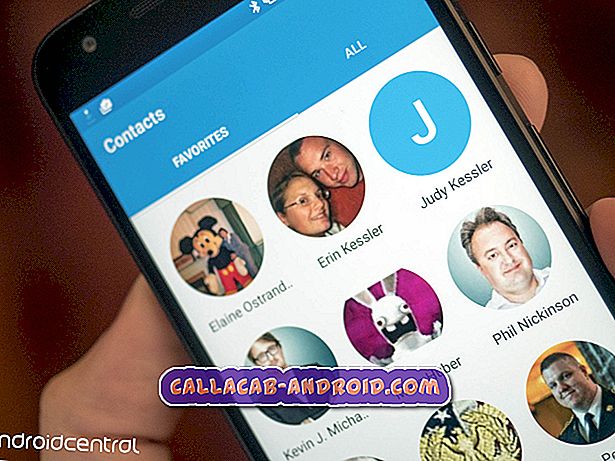Ein ärgerliches Problem, auf das Benutzer von LG V40 ThinQ stoßen können, ist das Problem des zufälligen Neustarts. Dieser Artikel zur Fehlerbehebung zeigt Ihnen, wie Sie mit dem Problem umgehen können.
Bevor wir fortfahren, möchten wir Sie daran erinnern, dass Sie sich an uns wenden können, wenn Sie nach Lösungen für Ihr eigenes #Android-Problem suchen, indem Sie den Link unten auf dieser Seite verwenden. Seien Sie bitte so detailliert wie möglich, um eine relevante Lösung zu finden. Wenn Sie können, geben Sie bitte die genauen Fehlermeldungen an, die Sie erhalten, um uns eine Idee zu geben, wo Sie anfangen sollen. Wenn Sie bereits einige Schritte zur Fehlerbehebung ausgeführt haben, bevor Sie uns eine E-Mail senden, geben Sie diese unbedingt an, damit wir sie in unseren Antworten überspringen können.
Problem: Beheben des Problems mit dem zufälligen Neustart des LG V40 ThinQ
Telefon ist ein LG V40 ThinQ. Bis vor 2 Wochen hat es super geklappt. Das Problem ist, dass das Telefon häufig neu startet oder einfriert und ich einen sanften Neustart durchführen muss (halten Sie die Stromversorgung und die Lautstärke niedrig), damit es reagiert. Nach dem Neustart friert es manchmal während des Entriegelungsvorgangs ein. Wenn es beim Entriegeln einfriert, wird es warm und der Akku entleert sich schnell. es wird immer noch mehrmals täglich neu gestartet oder eingefroren. Manchmal ist es im Abstand von 10 Minuten manchmal für 12 Stunden gut. Es scheint immer schlimmer zu werden (häufiger). Ist das Telefon bereit für den Müll? Mein Bruder schlug vor, die Batterie auszutauschen, aber ich möchte $ nicht in eine verlorene Sache stecken.
Lösung : In diesem Fall besteht das Hauptanliegen darin, den Grund für Ihr Problem herauszufinden. Da es keine direkte Möglichkeit gibt, die Ursache des Problems zu ermitteln, müssen Sie eine Reihe von Schritten zur Fehlerbehebung durchführen. Nachfolgend finden Sie die Schritte zur Fehlerbehebung, die Sie ausführen können.
Erzwungener Neustart
Ein zufälliges Neustartproblem kann manchmal auf temporäre Fehler zurückzuführen sein. Diese Arten von Fehlern hängen möglicherweise mit der aktuellen Android-Sitzung zusammen, sodass das Problem möglicherweise durch eine Aktualisierung des Systems behoben wird. In Ihrem Fall empfehlen wir, dass Sie das Gerät zwangsweise neu starten, um den Arbeitsspeicher zu löschen und mögliche Fehler zu beseitigen. Halten Sie die Ein / Aus-Taste und die Lautstärke-Taste gleichzeitig gedrückt, bis sich das Gerät ungefähr 8 Sekunden lang ausschaltet, und lassen Sie es dann los. Das Telefon wird wie üblich neu gestartet, der Speicher wird jedoch aktualisiert und die Apps und Dienste werden neu geladen. Wenn das Problem danach weiterhin besteht, versuchen Sie das nächste Verfahren.
Cache-Partition löschen
Android verwendet einen Satz temporärer Dateien, den sogenannten Systemcache, um Apps zu laden. Dieser Cache wird manchmal beschädigt, was zu Leistungsproblemen und anderen Problemen führen kann. Um zu überprüfen, ob auf Ihrem Gerät ein Problem mit dem Systemcache vorliegt, sollten Sie die Cache-Partition löschen. Hier ist wie:
- Tippen Sie auf der Startseite auf Einstellungen.
- Tippen Sie auf die Registerkarte Allgemein.
- Tippen Sie auf Speicher.
- Tippen Sie auf Interner Speicher.
- Warten Sie, bis die Menüoptionen abgeschlossen sind.
- Tippen Sie auf Speicherplatz freigeben.
- Tippen Sie auf Temporäre Dateien und Rohdateien.
- Wählen Sie die folgenden Optionen aus:
- Zwischengespeicherte Daten
- Temporäre Dateien der Clipablage
- RAW-Dateien von der Kamera
- Tippen Sie auf Löschen.
- Tippen Sie auf LÖSCHEN.
- Starten Sie das Gerät neu und überprüfen Sie das Problem.
Im abgesicherten Modus beobachten
Manchmal stört eine heruntergeladene App Android oder andere Apps. Dies kann der Grund dafür sein, dass sich Ihr Gerät immer wieder von selbst herunterfährt. Starten Sie das Gerät im abgesicherten Modus, um zu überprüfen, ob ein Problem mit der App vorliegt.
- Halten Sie bei eingeschaltetem Bildschirm die Ein / Aus-Taste gedrückt.
- Halten Sie im angezeigten Optionsmenü die Taste Ausschalten gedrückt.
- Wenn Sie aufgefordert werden, im abgesicherten Modus neu zu starten, tippen Sie auf OK.
- Nach dem Neustart Ihres Geräts wird der abgesicherte Modus am unteren Bildschirmrand angezeigt.
- Beobachten Sie das Telefon und prüfen Sie, ob das Problem erneut auftritt.
Wenn Ihr LG V40 ThinQ im abgesicherten Modus einwandfrei funktioniert, beim Booten im normalen Modus jedoch in den fehlerhaften Zustand zurückkehrt, ist dies ein sicheres Zeichen für ein fehlerhaftes App-Problem. Um zu wissen, welche Ihrer Apps der Täter ist, möchten Sie die Eliminierungsmethode verwenden. Hier ist wie:
- Starten Sie Ihr LG V40 ThinQ im abgesicherten Modus.
- Beobachten Sie das Telefon und suchen Sie nach dem Problem.
- Wenn Ihr LG V40 ThinQ nicht eigenständig neu startet, ist dies ein Hinweis auf ein fehlerhaftes App-Problem.
- Deinstallieren Sie eine App, die das Problem möglicherweise verursacht.
- Wenn Sie eine App deinstalliert haben, starten Sie das Telefon im normalen Modus neu, und suchen Sie nach dem Problem (beobachten Sie das Telefon erneut).
- Wenn das Telefon immer noch nicht richtig funktioniert, wiederholen Sie die Schritte 1-5.
Überprüfen Sie auf Überhitzung
Smartphones können neu gestartet werden, wenn eine bestimmte Innentemperatur erreicht wird. Mit anderen Worten, es kann zu Überhitzung kommen, wenn das Telefon zu warm wird. Haben Sie bemerkt, dass Ihr LG V40 ThinQ unangenehm warm wird, bevor Sie das Telefon von alleine neu starten? Wenn dies der Fall ist, muss etwas zu einer Überhitzung führen.
Überhitzung ist in diesem Fall nicht das Problem. Sie müssen herausfinden, was zu einer Überhitzung des Geräts führt, wenn Sie dem Problem auf den Grund gehen möchten. Als allgemeinen Tipp können Sie die jeweilige Aktion, die Sie ausführen, zur Kenntnis nehmen. Wenn zum Beispiel das Telefon während des Spiels einfriert, überhitzt und neu startet, kann diese App die Ursache des Problems sein. Versuchen Sie es aus dem System zu löschen und prüfen Sie, was passiert.
Werkseinstellungen zurückgesetzt
Sie möchten das Gerät durch das Zurücksetzen auf die Werkseinstellungen löschen, wenn keine der oben genannten Lösungen hilfreich ist. Stellen Sie sicher, dass Ihre persönlichen Daten rechtzeitig gesichert werden, um einen Verlust zu vermeiden. Durch das Zurücksetzen auf die Werkseinstellungen wird Ihr Gerät auf die Standardeinstellungen zurückgesetzt und alle Dateien und Daten gelöscht, die im internen Speicher des Geräts gespeichert sind. Führen Sie die folgenden Schritte aus, um Ihr Gerät auf die Werkseinstellungen zurückzusetzen.
- Sichern Sie alle Daten im internen Speicher, bevor Sie einen Master-Reset durchführen.
- Schalten Sie das Gerät aus.
- Halten Sie die Einschalt- und die Leiser-Taste gedrückt.
- Wenn das LG-Logo angezeigt wird, lassen Sie die Ein / Aus-Taste schnell wieder los und halten Sie sie gedrückt.
- Wenn die Meldung "Alle Benutzerdaten löschen (einschließlich LG- und Mobilfunkanbieter-Apps) und alle Einstellungen zurücksetzen" angezeigt wird, markieren Sie mit der Taste Leiser die Option Ja.
- Drücken Sie die Netztaste, um das Gerät zurückzusetzen.
Problemumgehung: Installieren Sie Antivirus
In einigen Fällen können Probleme beim Einfrieren und beim zufälligen Neustart durch Malware oder Viren verursacht werden. Um zu verhindern, dass Ihr LG V40 ThinQ durch Viren infiziert wird, was gelegentlich zu Problemen beim Neustart führen kann, müssen Sie immer sicherstellen, dass Sie eine gute Antivirus-App installiert haben. Obwohl es nicht zu 100% wirksam ist, um eine Virusinfektion zu verhindern, ist es besser, sie zu haben als überhaupt nicht. Stellen Sie nur sicher, dass Sie nur eine Antivirus-App installieren. Wenn es um diese Art von Apps geht, ist es keine gute Idee, mehr als eine zu haben.
Abhilfemaßnahme: Batterie kalibrieren
Manchmal verliert Android möglicherweise den aktuellen Akkuladestand. Gehen Sie wie folgt vor, um das Betriebssystem so zu kalibrieren, dass es genaue Batteriestandswerte erhält:
- Entleeren Sie die Batterie vollständig. Dies bedeutet, dass Sie Ihr Gerät verwenden, bis es sich selbst ausschaltet und der Akkustand 0% anzeigt.
- Laden Sie das Telefon auf, bis 100% erreicht sind. Verwenden Sie unbedingt originales Ladegerät für Ihr Gerät, und laden Sie es vollständig auf. Trennen Sie Ihr Gerät mindestens zwei weitere Stunden nicht vom Netz und verwenden Sie es auch nicht während des Ladevorgangs.
- Trennen Sie nach Ablauf der Zeit Ihr Gerät vom Computer.
- Starten Sie das Gerät neu.
- Verwenden Sie Ihr Telefon, bis es wieder vollständig entladen ist.
- Wiederholen Sie die Schritte 1-5.